イントロダクション
このチュートリアルでは、複数の既存の従業員またはジョブのデータの更新および処理し、更新されたデータを「一括更新」フォームを使用して要員で処理する方法を示します。各項は互いの上に構築され、順番に完了する必要があります。
バックグラウンド
複数の既存の従業員またはジョブのデータの更新および処理を行い、更新されたデータを「一括更新」フォームを使用してワークフォースで処理できます。
- 既存のプロパティを変更したり、新しいレコードを追加してから、構成されたデフォルトの割当てを適用できます。
- 既存のプロパティを変更したり、新しいレコードを追加してから、デフォルトの割当ておよびレートを上書きできます。
- 給与を変更した後、福利厚生、追加所得および税金に対して構成されたデフォルトの割当てを再適用できます。
- デフォルトの割当てを上書きしてから、構成されたデフォルトを適用できます。
各フォームは、最適な処理効率を実現するように設計されており、変更されたデータのみを処理するGroovyルールに関連付けられています。
どのフォームを使用するかは、更新対象のデータの種類によって決まります。
| 目的 | 使用するフォーム | 関連Groovyルール |
|---|---|---|
必要な場合:
|
データの処理およびデフォルトの同期
このフォームを更新する場合:
|
増分的なデータの処理とデフォルトの同期 |
必要な場合:
|
更新されたデータの処理 このフォームを更新する場合:
|
増分的なデータの処理と定義の同期 |
必要な場合:
|
デフォルト値の同期化 このフォーム上のPOV内で選択した年および月の給与の詳細を更新する場合:
|
増分的なデフォルトの同期 |
必要な場合:
|
定義の同期 所得、福利厚生または税金および対応するオプションと層の割当てを変更する場合:
|
増分的な定義の同期 |
このチュートリアルでは、「一括更新」フォームを使用して、複数の既存の従業員またはジョブのデータの更新および処理を行い、更新後のデータを「一括更新」フォームで処理します。
前提条件
EPM Cloud Serviceインスタンスでは、サポートされているいずれかのビジネス・プロセスをデプロイして使用できます。別のビジネス・プロセスをデプロイするには、別のEPM Enterprise Cloud Serviceインスタンスをリクエストするか、現在のビジネス・プロセスを削除する必要があります。
- サービス管理者にEPM Enterprise Cloud Serviceインスタンスへのアクセス権を付与します。インスタンスにビジネス・プロセスを作成しないでください。
- まだ登録していない場合は、必要なファイルにアクセスできるように、無料のOracle Cloud Customer Connectアカウントに登録してください。
- このアイデア・ページから最新のEPBCSサンプル・アプリケーションLCMスナップショットをダウンロードします。
- 最新のEPBCSサンプル・アプリケーションLCMスナップショットをPlanningインスタンスにアップロードしてインポートします。
ノート:
スナップショットのインポート中に移行エラーが発生した場合は、HSS-Shared Servicesコンポーネントを除く移行、およびコア・コンポーネントのセキュリティ・アーティファクトとユーザー・プリファレンス・アーティファクトを再実行します。スナップショットのアップロードおよびインポートの詳細は、Oracle Enterprise Performance Management Cloud移行の管理のドキュメントを参照してください。基本設定
ユーザー変数への値の割当て
ユーザー変数は、ビジネス・プロセスの作成時に追加されました。ユーザー変数がフォームでフィルタとして機能し、プランナは特定のメンバーにのみ集中できます。この項では、ユーザー変数の値を設定します。
- ホーム・ページで
 (ナビゲータ)をクリックし、「ツール」で「ユーザー・プリファレンス」をクリックします。
(ナビゲータ)をクリックし、「ツール」で「ユーザー・プリファレンス」をクリックします。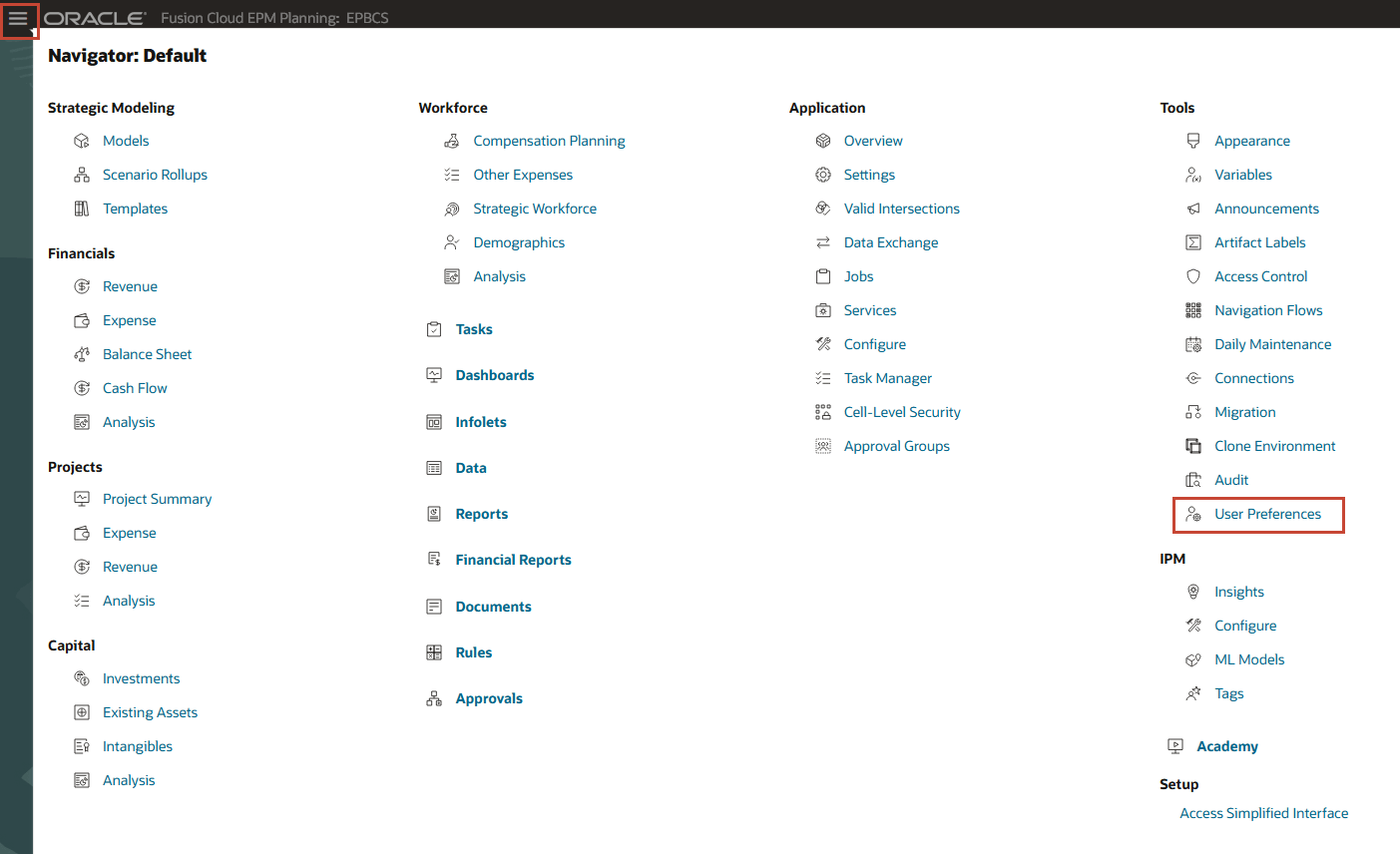
- 「プリファレンス」で、「ユーザー変数」をクリックします。
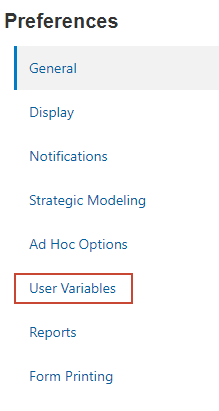
- 各変数について、その
 (メンバー・セレクタ)をクリックして、変数の値としてメンバーを選択します。
(メンバー・セレクタ)をクリックして、変数の値としてメンバーを選択します。
ユーザー変数 メンバー インフォレット・エンティティ 米国営業部 通貨 USD エンティティ 財務US レポート通貨 USD Scenario プラン Version 作業中 年 FY25 費用勘定 出張接待費用合計 費用ドライバ 出張接待費用ドライバ 製品ライン スマートフォン4 (S_001) - 選択内容を確認し、「保存」をクリックします。
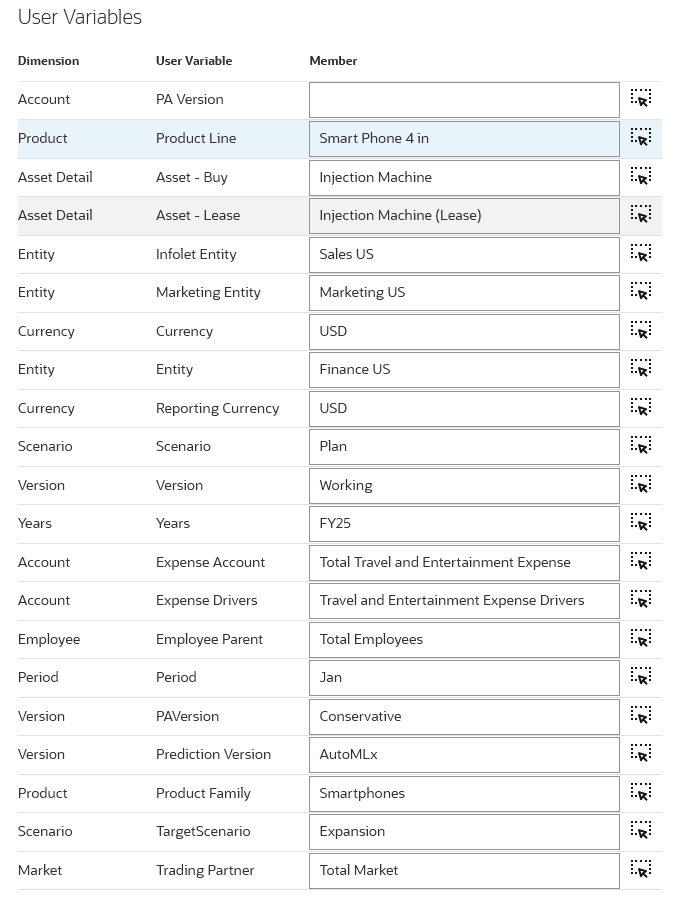
- 情報メッセージから、「OK」をクリックします。
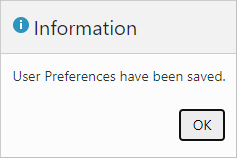
データの処理とデフォルトの同期
「データの処理」および「デフォルトの同期」フォームを使用して、既存の従業員プロパティの変更、新規レコードの追加、以前に欠落した既存の従業員データの変更、およびテキスト・ファイルを使用したデータのアップロードではなく構成済のデフォルト割当の適用を実行できます。
- Planningで、
 (ナビゲータ)をクリックし、「ワークフォース」で「報酬プランニング」をクリックします。
(ナビゲータ)をクリックし、「ワークフォース」で「報酬プランニング」をクリックします。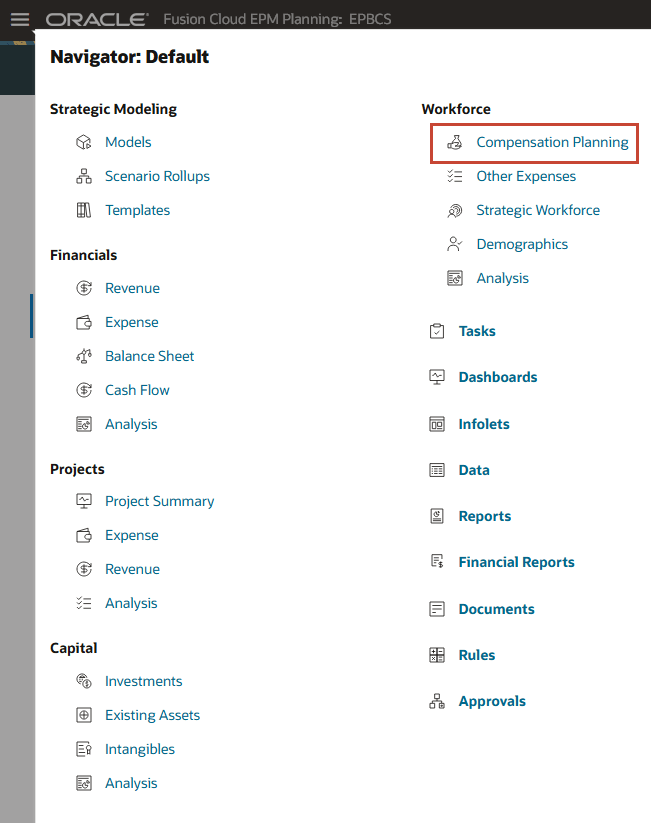
- 左側の垂直タブから、
 (一括更新)をクリックします。
(一括更新)をクリックします。 - 「データの処理とデフォルトの同期」下部タブが表示されていることを確認します。
- POVを検証するか、次の値に設定します。
Dimension メンバー Scenario プラン Version 作業中 エンティティ 財務US 通貨 USD 年 FY25 期間 1月 従業員の親 従業員合計 Project プロジェクトなし データはフォームに表示されます。
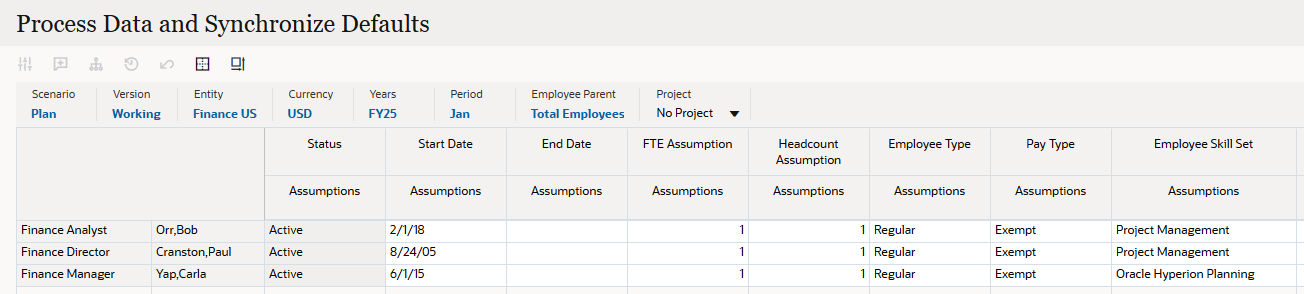
- 「Orr、Bob」が表示されているセルにカーソルを移動して、ドロップダウン・リストを有効にします。
- ドロップダウン・リストをクリックして、「メンバーの選択」ダイアログを開きます。
- 「メンバーの選択」で、「Stone、Bob」をクリックします。
ノート:
「メンバーの選択」リストを使用してフォームに別の「従業員/ジョブ」行を追加する前に、POVに少なくとも1つの従業員/ジョブ交差が存在する必要があります。 - 「Bob Stone」のデータ行で、「スキル・セット- 仮定」の値を「アカウント管理」に変更します。
- 「保存」をクリックします。
- 情報メッセージから、「OK」をクリックします。
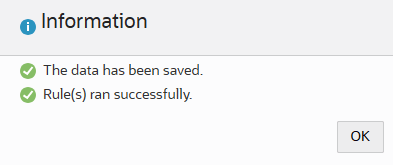
Bob Stoneのデータ行がWorkforceに保存されます。
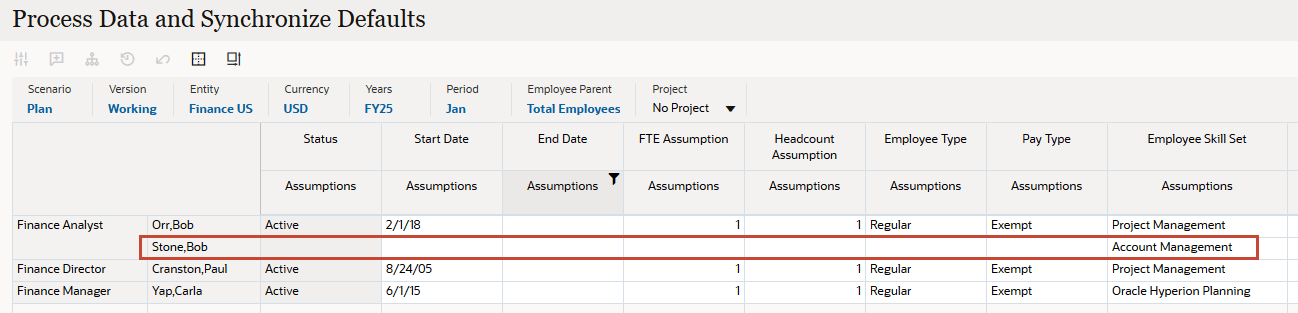
- Bob Stoneの場合は、次の従業員プロパティを設定します。
プロパティ Value 開始日 1/15/21 FTE仮定 1 人数仮定 1 従業員タイプ 通常 支払タイプ 除外 適用可能な組合コード デフォルト組合コードなし 推奨功績% 3% 基本給- 仮定 Grade4 基本給- 給与ベース 毎年 基本給与- レート 75K ノート:
開始日は、より正確な日レベルの計算を提供するために使用されます。 - 選択内容を確認し、「保存」をクリックします。
- 情報メッセージから、「OK」をクリックします。
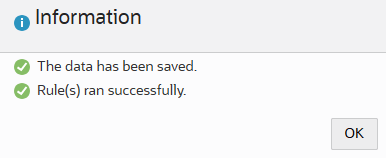
従業員プロパティおよび給与情報が保存されました。

- 左側の垂直タブから、
 (従業員詳細)をクリックします。
(従業員詳細)をクリックします。 - POV/ページの選択内容を次のように設定します。
Dimension メンバー ジョブ 財務アナリスト 従業員 石、ボブ Project プロジェクトなし

-
Bob Stoneの従業員詳細をレビューします。
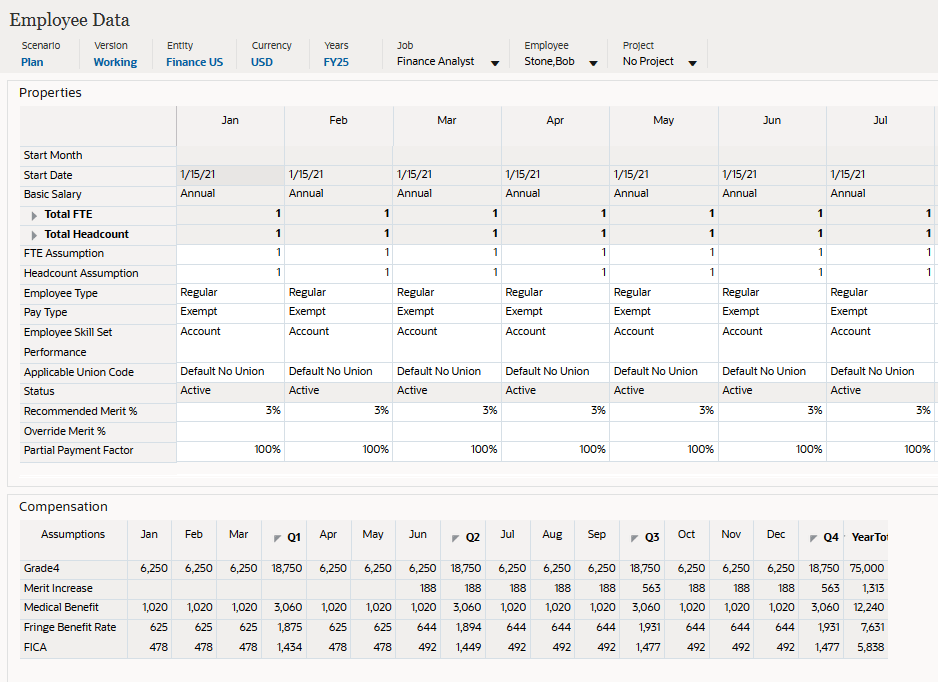
データ・ロード・テンプレートを使用せずに、Bob Stoneの給与、福利厚生および税金が計算されるようになりました。
- 「報酬」フォームで、グリッドの上の空白の上にカーソルを移動してメニュー・アイコンを表示し、
 (最大化)をクリックします。
(最大化)をクリックします。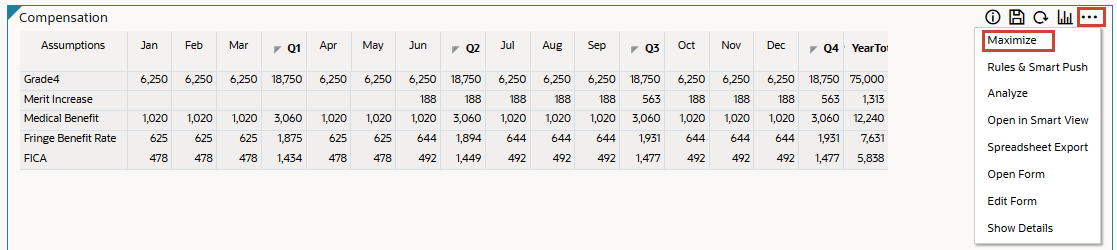
「最大化」を選択すると、ワークスペース上の他のオブジェクトが非表示になり、選択したフォームでワークスペースがいっぱいになります。
- 確認が終了したら、「リストア」をクリックします。
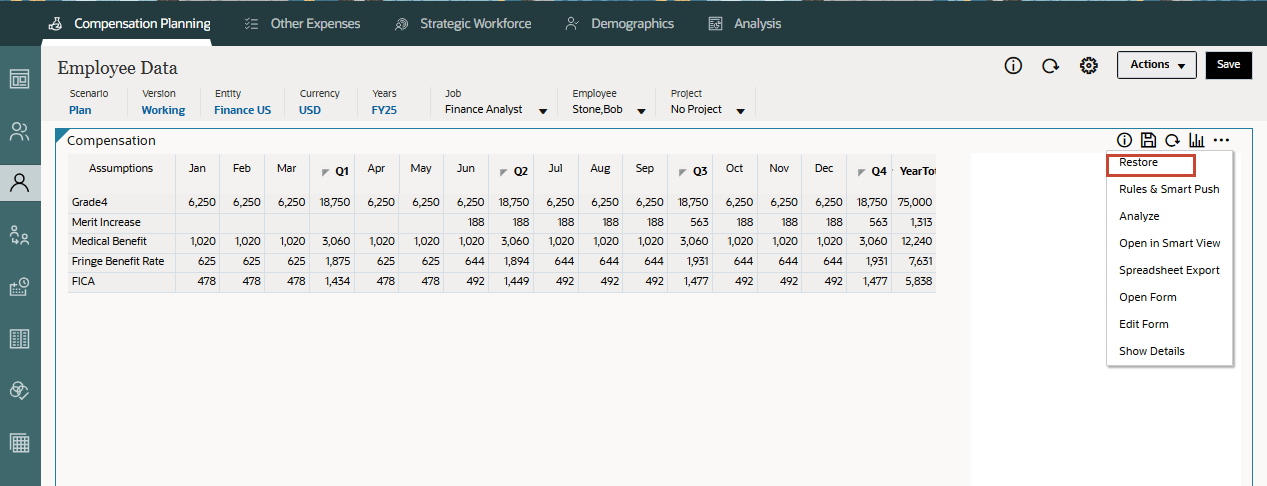
更新済データの処理
「更新済データの処理」フォームを使用して、既存のプロパティの変更、新規レコードの追加、またはデフォルトの割当とレートの上書きを行います。
ノート:
「メンバーの選択」リストを使用してフォームに別の「従業員/ジョブ」行を追加する前に、POVに少なくとも1つの従業員/ジョブ交差が存在する必要があります。このセクションでは、デフォルトの医療手当レートを上書きし、Bob Stoneの車両手当を追加します。この手当は通常、車両手当の対象になりません。
- 左側の垂直タブから、
 (一括更新)をクリックします。
(一括更新)をクリックします。 - 「更新済データの処理」下部タブをクリックします。
- POVを検証するか、次の値に設定します。
Dimension メンバー Scenario プラン Version 作業中 エンティティ 財務US 通貨 USD 年 FY25 期間 1月 従業員の親 従業員合計 Project プロジェクトなし データはフォームに表示されます。
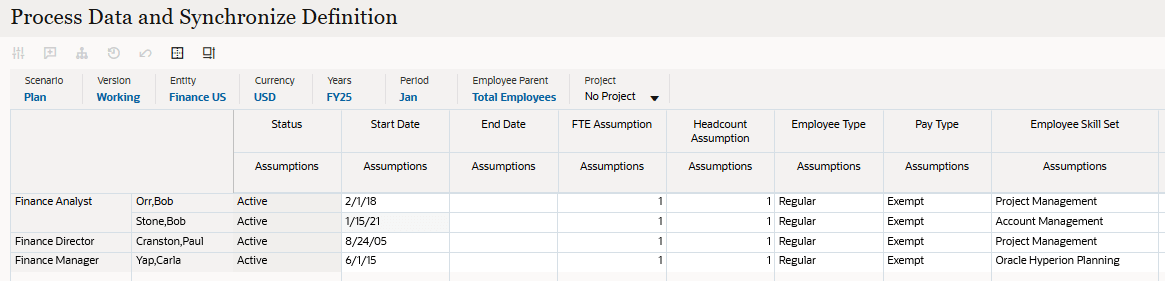
- グリッドで、Bob StoneのBenefit1が表示されるまで右にスクロールします。
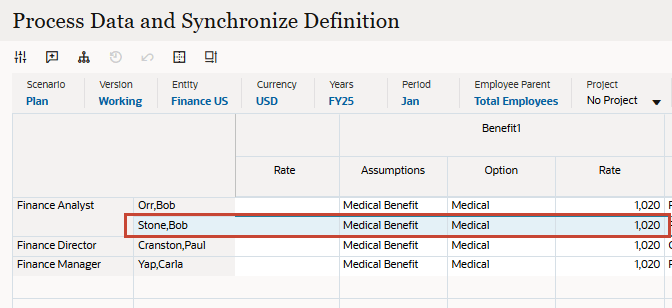
Benefit1は医療給付に対応します。現在のデフォルト・レートを上書きします。
- Bob StoneのBenefit1レートを500に変更します。
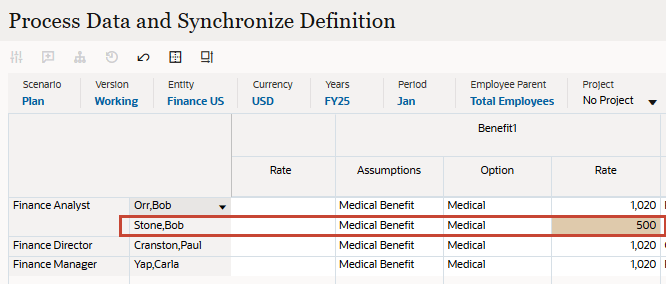
- 右にスクロールし、Bob StoneのBenefit3を見つけます。
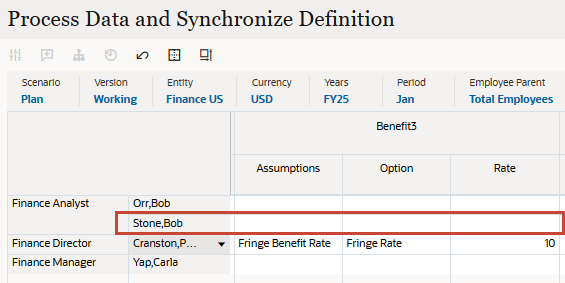
- Bob StoneのBenefit3について、セル内をクリックし、次を選択します。
- 前提: 自動車手当
- オプション: 自動車手当
- 「保存」をクリックします。
- 情報メッセージから、「OK」をクリックします。
Benefit1およびBenefit3が保存されます。Benefit3は、デフォルトのレート$250を自動的に移入します。
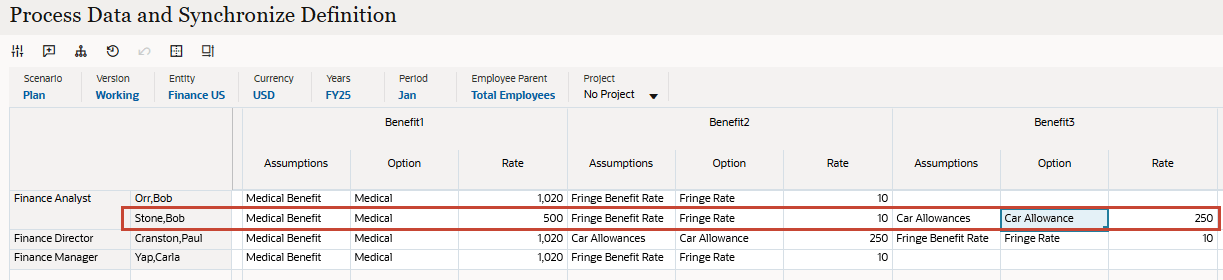
- 左側の垂直タブから、
 (従業員詳細)をクリックします。
(従業員詳細)をクリックします。 - POV/ページの選択内容を次のように設定します。
Dimension メンバー ジョブ 財務アナリスト 従業員 石、ボブ Project プロジェクトなし - 「報酬」フォームで、Bob Stoneの追加福利厚生を確認します。
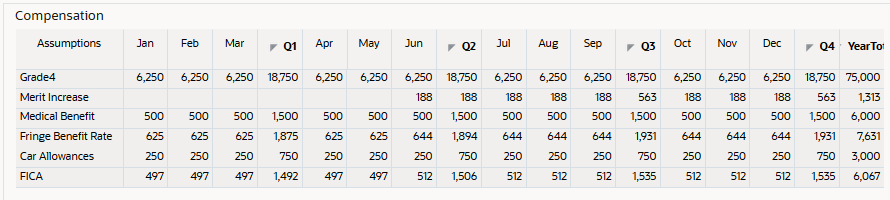
医療給付金は月額500ドル、自動車手当は月額250ドルです。
デフォルト値の同期化
この項では、上書きを削除し、Bob Stoneを構成済のデフォルト割当に戻します。
- 左側の垂直タブから、
 (一括更新)をクリックします。
(一括更新)をクリックします。 - 「デフォルトの同期」下部タブをクリックします。
- POVを検証するか、次の値に設定します。
Dimension メンバー Scenario プラン Version 作業中 エンティティ 財務US 通貨 USD 年 FY25 期間 1月 従業員の親 従業員合計 Project プロジェクトなし データはフォームに表示されます。
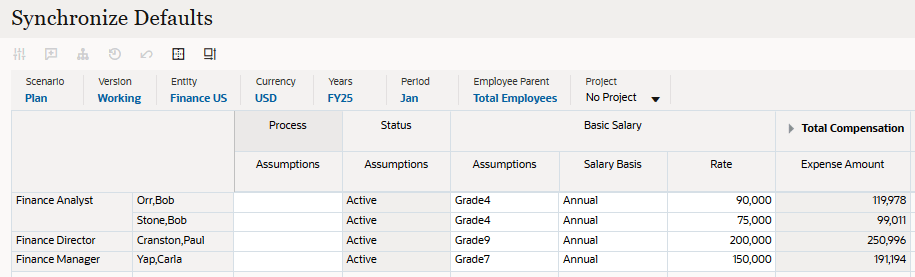
- Bob Stoneの「Process - Assumptions」で、セルをクリックし、「Yes」を選択します。
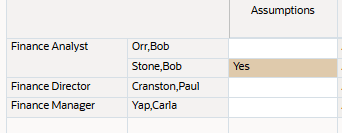
- 「保存」をクリックします。
- 情報メッセージから、「OK」をクリックします。
- 左側の垂直タブから、
 (従業員詳細)をクリックします。
(従業員詳細)をクリックします。 - POV/ページの選択内容を次のように設定します。
Dimension メンバー ジョブ 財務アナリスト 従業員 石、ボブ Project プロジェクトなし - 「報酬」フォームで、Bob Stoneの福利厚生をレビューします。医療給付レートが1か月当たり$1,020に戻り、自動車手当給付が削除されたことに注意してください。
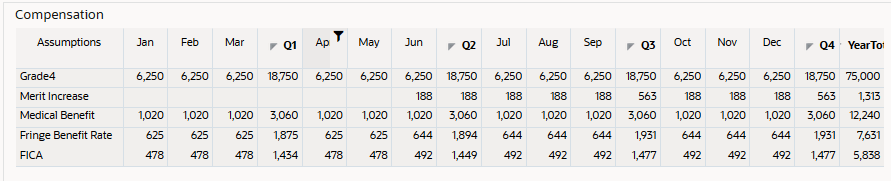
前のセクションの結果で、医療手当が月額$500として上書きされ、車両手当が月額$250に設定された結果を比較します。
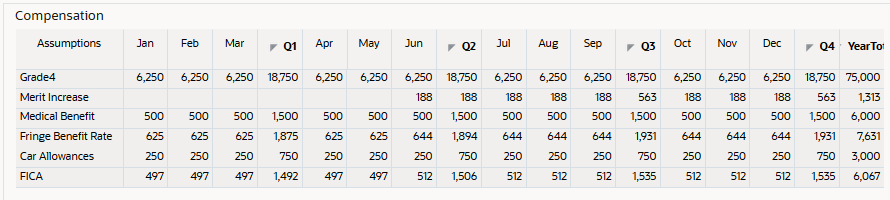
定義の同期
この項では、「定義の同期化」フォームを使用してデフォルト割当を上書きします。このフォームでは、従業員の追加の支給項目、福利厚生または税金に加え、エンティティの構成済デフォルト割当のかわりに使用するオプションまたは階層を変更できます。
- 左側の垂直タブから、
 (一括更新)をクリックします。
(一括更新)をクリックします。 - 「定義の同期」下部タブをクリックします。
- POVを検証するか、次の値に設定します。
Dimension メンバー Scenario プラン Version 作業中 エンティティ 財務US 通貨 USD 年 FY25 期間 1月 従業員の親 従業員合計 Project プロジェクトなし データはフォームに表示されます。
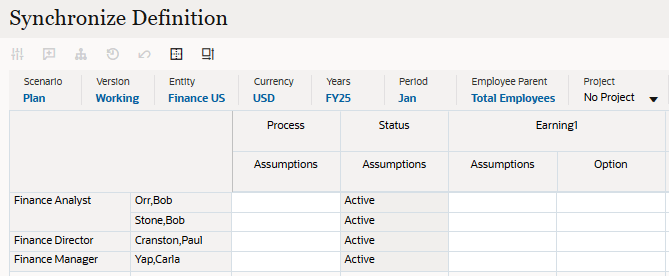
- Bob Stoneの「Process - Assumptions」で、セルをクリックし、「Yes」を選択します。
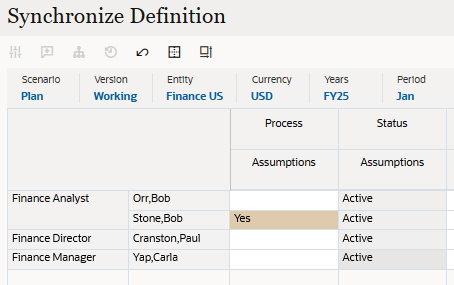
- 右にスクロールし、Bob StoneのBenefit3を見つけます。
- Bob StoneのBenefit3について、セルをクリックし、次を選択します。
- 前提: 自動車手当
- オプション: 自動車手当
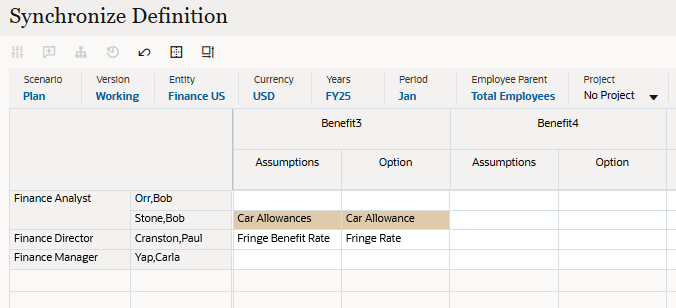
- 「保存」をクリックします。
- 情報メッセージから、「OK」をクリックします。
- 左側の垂直タブから、
 (従業員詳細)をクリックします。
(従業員詳細)をクリックします。 - POV/ページの選択内容を次のように設定します。
Dimension メンバー ジョブ 財務アナリスト 従業員 石、ボブ Project プロジェクトなし - 「報酬」フォームで、Bob Stoneの福利厚生をレビューします。自動車手当が月額$250に戻っていることに注意してください。
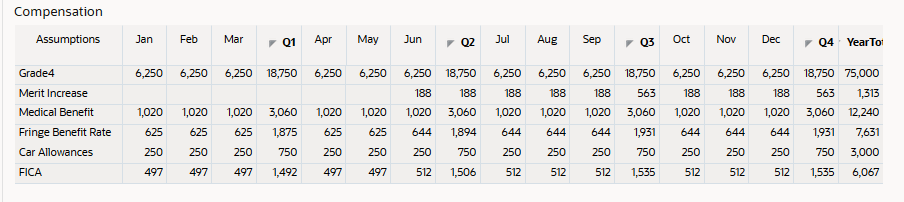
その他の学習リソース
docs.oracle.com/learnで他のラボを確認するか、Oracle Learning YouTubeチャネルで無料のラーニング・コンテンツにアクセスしてください。さらに、Oracle Universityにアクセスして、利用可能なトレーニング・リソースを確認してください。
製品ドキュメントについては、Oracle Help Centerを参照してください。